点击 👆 office研习社 👇 关注星标 ★ 不迷路
一张表格图片,有什么办法把它转换成文档?
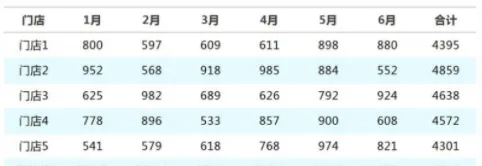
用QQ截图识别或者网站转换都可以实现。
给大家推荐过一个网站:白描
(传送门:https://web.baimiaoapp.com)
上传文件点击转换就能够自动识别数据。
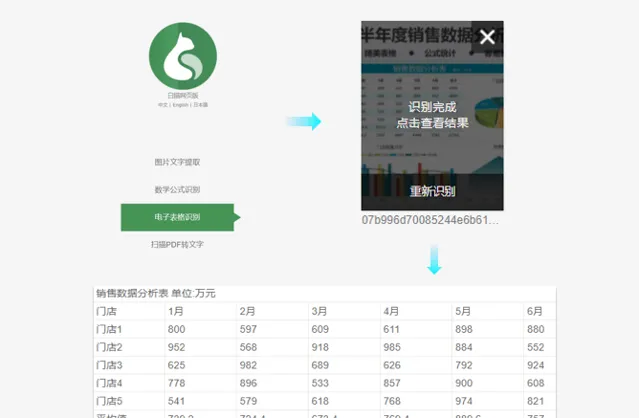
导出为表格。
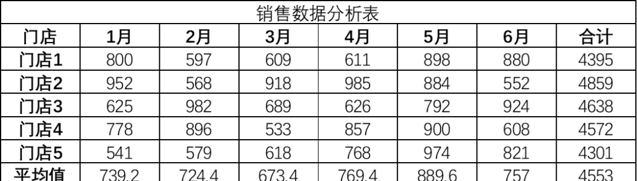
然而今天的主题是美化表格,在PPT中!
我们直接把数据复制粘贴到PPT中。
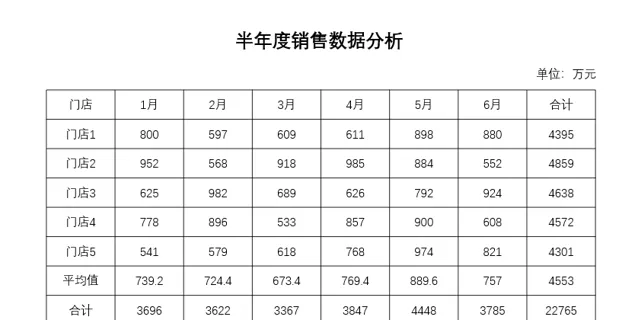
简单排版一下,调整字体大小突出标题行。
给表头换一个醒目的颜色。
选中表头,右键进入「设置形状格式」窗口,直接更换颜色即可。
表格框线太过抢眼,不如直接把它去掉,用浅色底纹隔行填充。
页面一下子就变得明朗清晰、一目了然了。
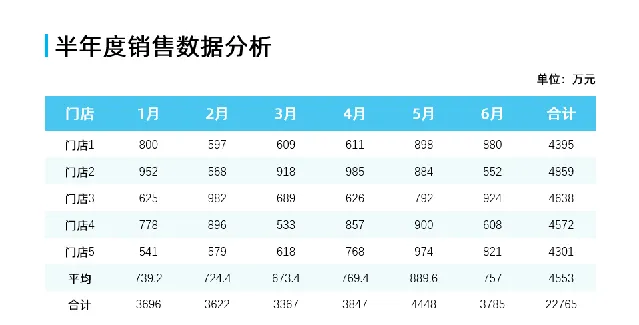
选中表格,点击「表设计」,点击「边框」倒三角,选择「无边框」去掉所有框线。
浅色底纹的操作跟表头一样,填充浅色即可。
接下来给文字内容简单更改一下格式。
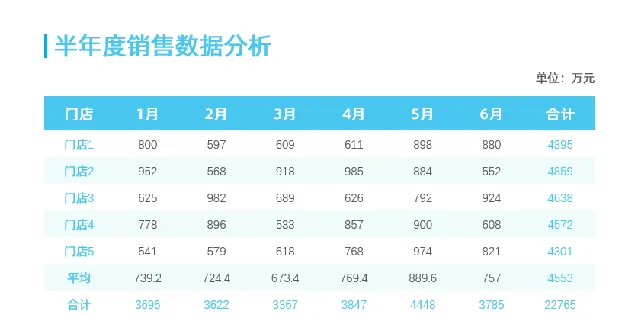
最后就是背景的设置了,可以在底部添加一个矩形色块,充当展示台:
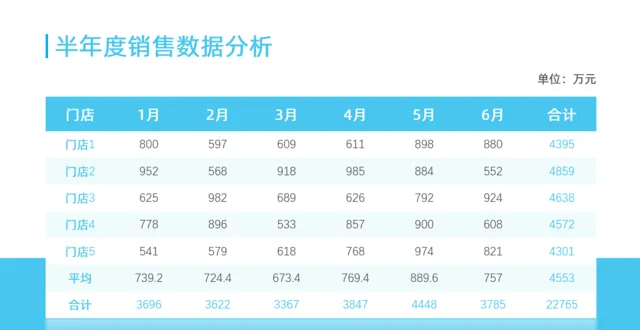
背景太过空荡荡,给它设置一个浅色的渐变效果,再补充一些阴影。
这样一页表格美化就完成了
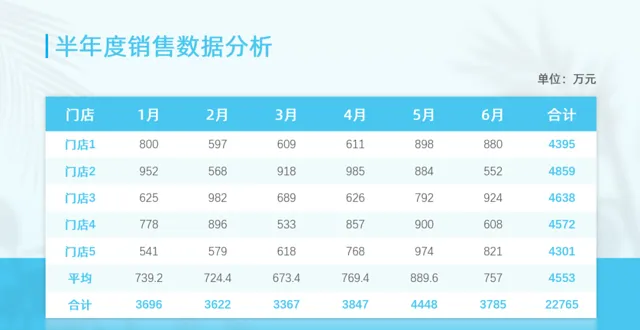
不满意蓝色?没关系,随心所欲更换颜色~
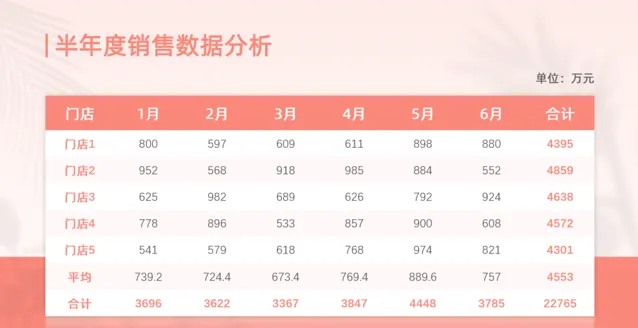
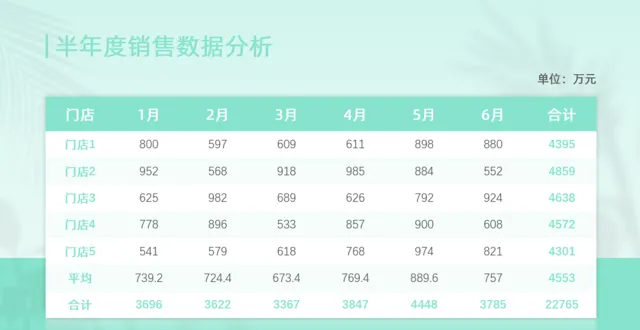
浅色系的不要,可以尝试一下深色系。
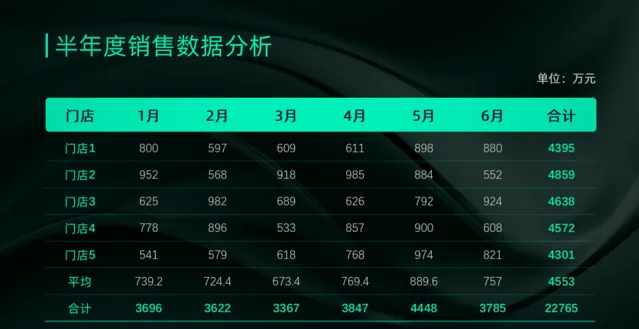
其实这里我用了圆角矩形来做了一个渐变填充。
如果给所有数据都添加一个色块呢?
插入圆角矩形;
将它对齐表格,调整位置。
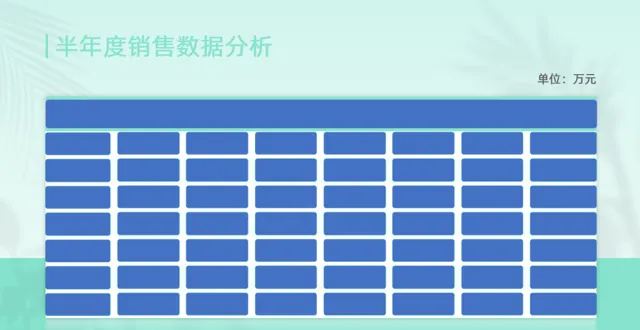
再更改一下色块的颜色、透明度等等,置于文字下层,完工~
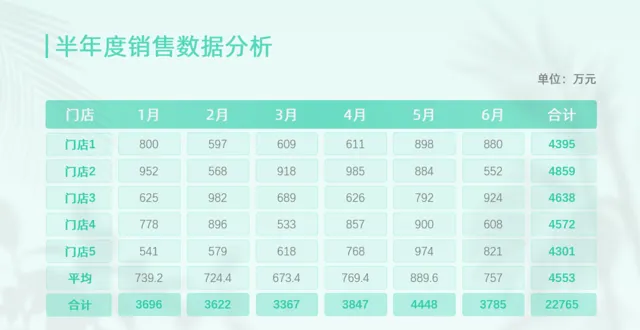
如果想要突出某一行或某一列数据,只要把它放大即可。
用色块模拟内阴影,最终效果:
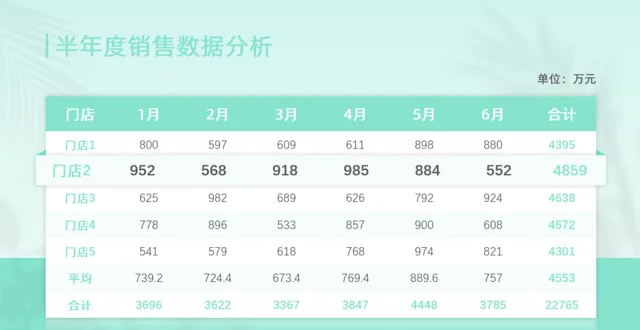
突出列同理:
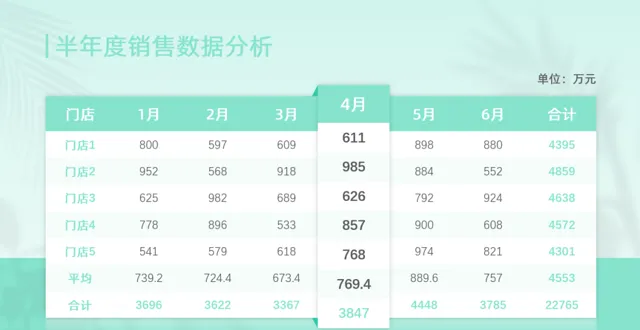
以上就是今天分享的干货技巧,你Get到了吗?别忘记动手练习鸭~
office研习社,每天陪你学习一点点,进步一点点。
喜欢今天的文章,别忘记 「收藏」 点 「在看」 支持~
咱们下期再见!^_^
— END —
©作者:小智,office研习社主编。来源:office研习社(ID:office_360)每天陪你学习一点点,进步一点点。











